動画撮影モード
動画撮影モードでは、録画ボタンを押してから、もう一度録画ボタンを押すまでの間、動画の撮影が可能です。
画面上部のビデオマーク のアイコンをタップすることで、静止画撮影モードと動画撮影モードの切り替えが可能です。
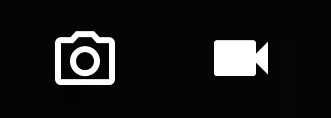
録画ボタン(画面下部の赤い丸型のボタン)を押すと録画開始、もう一度録画ボタンを押すと録画終了となります。
また、1回の録画における最大記録時間が動画撮影モードの [撮影サイズ/フレームレート] 欄に表示されます(下記スクリーンショットの場合、1回の録画における最大記録時間は「5分間」です)。
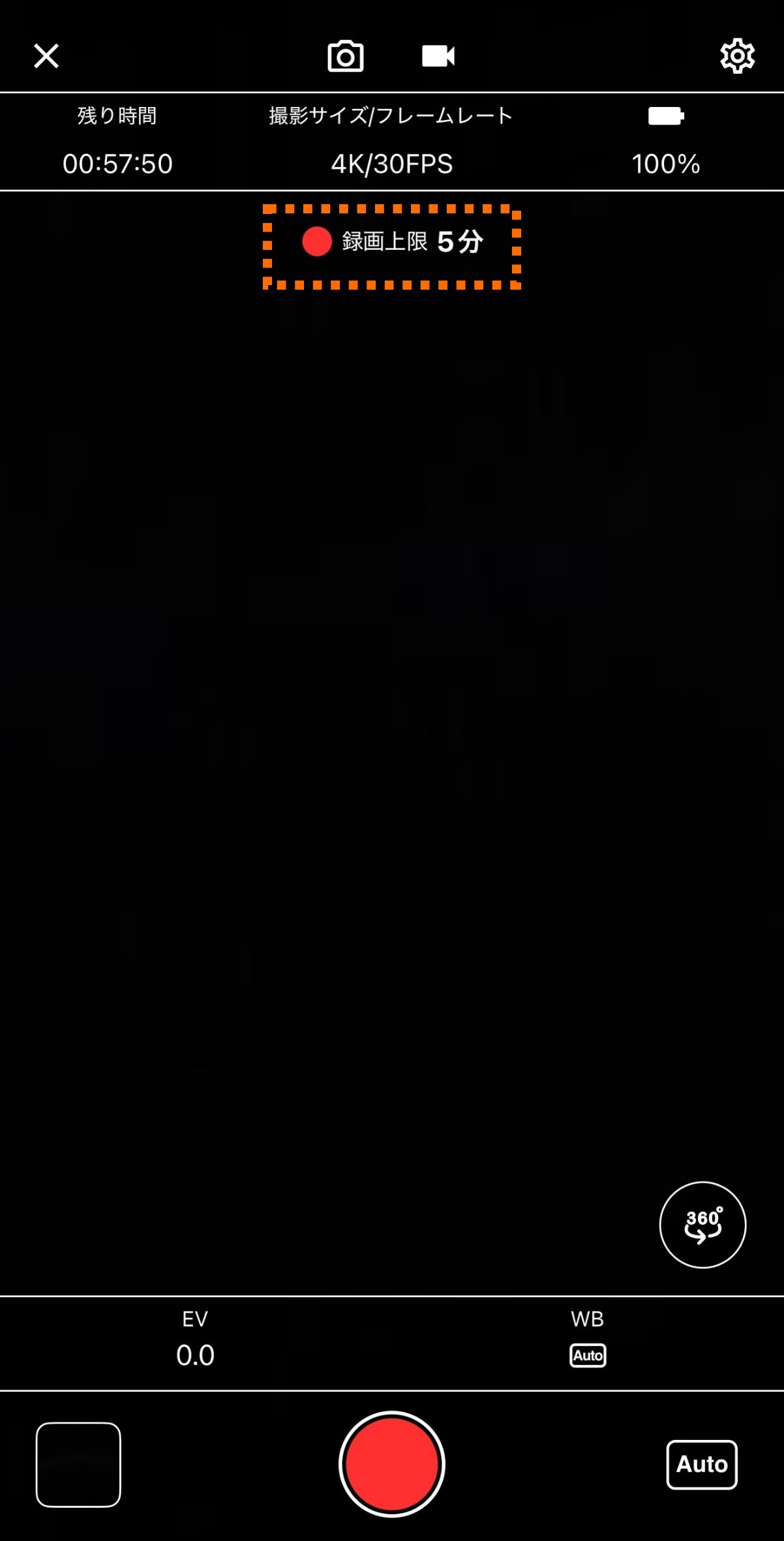
静止画撮影モードと同様に、撮影条件(EV(露出補正),WB(ホワイトバランス),露出モード)の設定が可能です。
EV
撮影する動画の露出補正(画像全体の明るさ補正)ができます。ライブプレビューを見ながら、適切な明るさに調整してください。
WB
撮影する動画の色味を変えることができます。ライブプレビューを見ながら、ちょうどよい色味になるものを選択してください。
露出モード:
露出はイメージセンサーに光を届ける量を調整することを言います。露出を調整する要素は3つあり、絞り、シャッター速度、感度です。これらの要素を組合せて露出を作ります。
- Auto(オート):撮影環境に応じて絞り、Shutter Speed、ISO感度、ホワイトバランスを自動調整します。
- Tv(シャッター優先) :シャッタースピードとホワイトバランスを設定します。
- ISO(ISO感度優先):ISO感度とホワイトバランスを設定します。
- M(マニュアル):シャッタースピード、絞り、ISO感度、ホワイトバランスを設定します。
1フレームあたりのShutter Speed(Tv, M選択時に変更可能, EV 1/3刻み)
- 最長 1/30 ~ 最短 1/16000
- ISO感度(ISO, M選択時に変更可能, EV 1/3刻み)
- 50~3200
セルフタイマーの設定
セルフタイマーは、OFF、最短2秒 ~ 最長10秒(1秒刻み)選択できます。
画面上の歯車をタップ

セルフタイマーをタップする
設定したい内容タップする。
完了をタップする
録画上限の設定
録画上限時間は、5分/25分いずれかを選択できます。
画面右上にある歯車をタップする

録画上限をタップする
上限を選択する。
動画の解像度/フレームレートの設定方法
動画の解像度(横x縦)は 4K(3840x1920), 2K(1920x960)を選択することができます。フレームレートはいずれのピクセル数でも30fpsになります。
画面右上の

をタップする
動画撮影設定画面に遷移します。
[撮影サイズ/FPS] の 4K(3840x1920)/30FPS をタップする
画面下部のポップアップ表示で、2K(1920x960)/30FPS または 4K(3840x1920)/30FPS を選択する
撮影時スティッチの設定
動画を撮影するとき、撮影中のスティッチング処理を行うか(ON)、行わないか(OFF)を設定できます。
動画撮影モード画面右上の

をタップし動画撮影設定画面に遷移します。
[動画撮影時スティッチ] のトグルをタップしてON/OFFを切り替えます。
- 「ON」:撮影しながらスティッチをして動画ファイルを保存します。スマートフォンへのファイル転送時間が「OFF」で撮影した場合より短くなります。
- 「OFF」:スティッチをせず撮影した動画ファイルを保存します。RICOH THETA PC用アプリケーションでスティッチすると、「ON」で撮影した場合よりもスティッチ精度が高い動画にすることができます。
- RICOH THETA PCアプリの
ダウンロードはこちら
- RICOH THETA PCアプリの


